Úvod:
PyCharm je velmi známé IDE vyvinuté v roce 2010 pro počítačové programování hlavně pro Python. Toto IDE je kompatibilní se všemi třemi hlavními platformami, tj. Linux, macOS a Windows. V dnešním tutoriálu se naučíme hlavně způsob instalace PyCharm na Ubuntu 20.04.
Způsob instalace PyCharm na Ubuntu 20.04:
Chcete-li nainstalovat PyCharm na váš systém Ubuntu 20.04, musíte provést následující kroky:
Krok č. 1:Aktualizujte svůj systém Ubuntu 20.04:
Před instalací PyCharm na váš systém Ubuntu 20.04 je dobré jej aktualizovat příkazem uvedeným níže:
$ sudo apt-get update

Když bude mezipaměť vašeho systému Ubuntu 20.04 zcela aktualizována, uvidíte na terminálu následující zprávy:
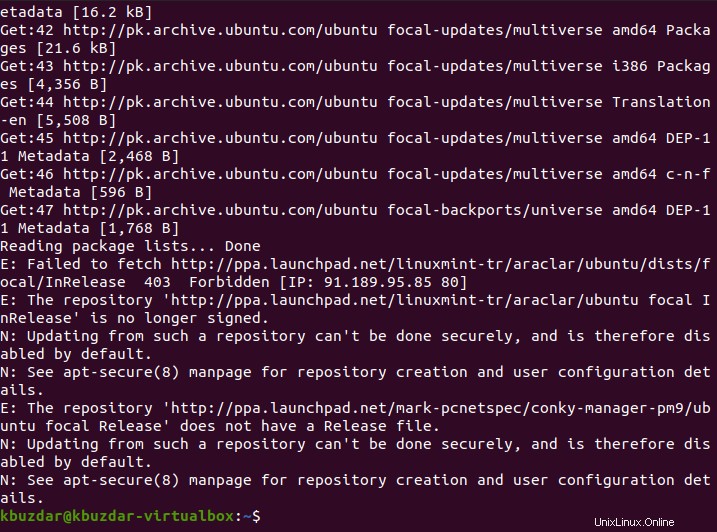
Krok # 2:Nainstalujte Snap Daemon na váš systém Ubuntu 20.04:
Protože se chystáme nainstalovat PyCharm pomocí správce balíčků snap, nejprve nainstalujeme démona Snap pomocí následujícího příkazu:
$ sudo apt-get install snapd

Jakmile bude Snap Daemon úspěšně nainstalován na váš systém Ubuntu 20.04, uvidíte zprávy zobrazené na obrázku, který následuje na vašem terminálu:
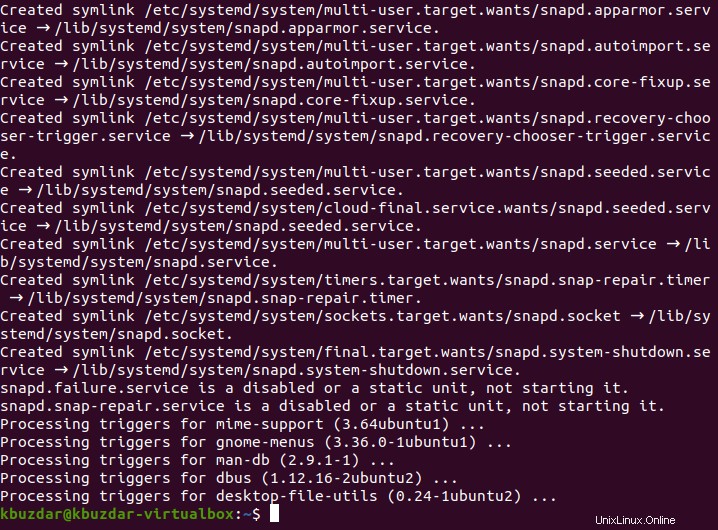
Krok # 3:Nainstalujte PyCharm do systému Ubuntu 20.04:
Nyní můžeme snadno nainstalovat PyCharm na náš systém Ubuntu 20.04 pomocí příkazu uvedeného níže:
$ sudo snap install pycharm-community --classic

Verze PyCharm nainstalovaná v našem systému Ubuntu 20.04 provedením příkazu uvedeného výše je 2020.3.3 jak je znázorněno na následujícím obrázku:

Krok # 4:Nastavte proměnnou prostředí ve vašem systému Ubuntu 20.04:
Po provedení výše uvedeného kroku se PyCharm nemusí na vašem systému Ubuntu 20.04 stále spustit. Chcete-li jej spustit, musíte nejprve nastavit proměnnou prostředí pomocí příkazu uvedeného níže:
$ export PATH=$PATH:/snap/bin

Když byla proměnná prostředí úspěšně nastavena na vašem systému Ubuntu 20.04, neuvidíte na terminálu žádné zprávy.
Krok # 5:Spusťte PyCharm na vašem systému Ubuntu 20.04:
Po nastavení proměnné prostředí na vašem systému Ubuntu 20.04 ji můžete spustit tak, že ji vyhledáte ve vyhledávací liště Aktivity. Spouštěč PyCharm je zobrazen na následujícím obrázku:

Způsob odstranění PyCharm z Ubuntu 20.04:
PyCharm můžete odinstalovat ze systému Ubuntu 20.04 provedením kroků uvedených níže:
Krok č. 1:Odeberte PyCharm ze systému Ubuntu 20.04:
Nejprve musíte odebrat PyCharm ze systému Ubuntu 20.04 provedením následujícího příkazu terminálu:
$ sudo snap remove pycharm-community

Jakmile bude PyCharm odstraněn z vašeho systému Ubuntu 20.04, obdržíte na svůj terminál níže uvedenou zprávu o úspěchu:

Krok č. 2:Odeberte démona Snap ze systému Ubuntu 20.04:
Nyní, pokud jste nainstalovali Snap Daemon pouze pro instalaci PyCharm na vašem systému Ubuntu 20.04, můžete jej dokonce odebrat pomocí následujícího příkazu:
$ sudo apt-get purge snapd

Jakmile bude Snap Daemon úspěšně odstraněn z vašeho systému Ubuntu 20.04 spolu s jeho konfiguračními soubory, uvidíte zprávy zobrazené na obrázku níže:
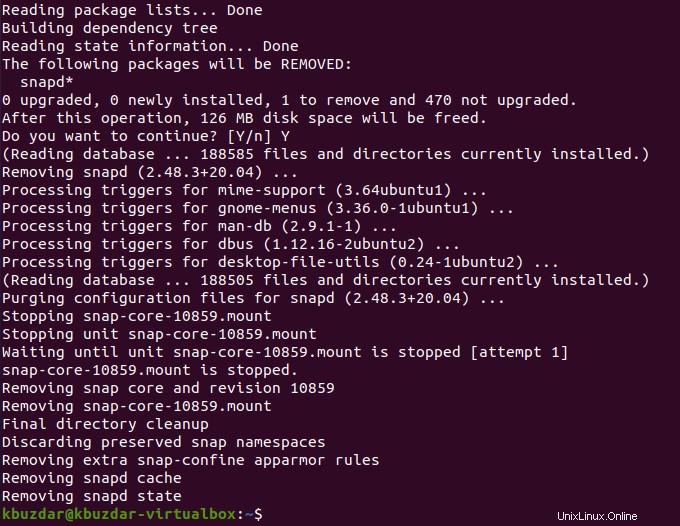
Krok # 3:Uvolněte místo v systému Ubuntu 20.04 tím, že z něj odstraníte nepoužívané balíčky a závislosti:
Jako další krok můžete také zkusit odstranit všechny další zbývající balíčky a závislosti ze systému Ubuntu 20.04, které již nejsou potřeba. To lze provést spuštěním následujícího příkazu:
$ sudo apt-get autoremove

Po úspěšném provedení tohoto příkazu se na vašem systému Ubuntu 20.04 zobrazí zprávy zobrazené na obrázku níže:

Závěr:
Pro instalaci PyCharm na váš systém Ubuntu 20.04 můžete pohodlně postupovat podle tohoto návodu. Kromě toho jej můžete také kdykoli odebrat ze systému Ubuntu 20.04 provedením tří jednoduchých kroků popsaných na konci tohoto článku.